Aus Emis.wiki
Inhaltsverzeichnis |
emis.cleverreach-tool
Das emis.cleverreach-tool bietet Ihnen die Möglichkeit, Serienmails an ausgewählte Adressgruppen aus emis über CleverReach zu versenden.
Vorbereitung in emis.crm
Hinweis: Für einen optimalen Einsatz empfehlen wir, die Selektion über die Adressgruppe 3, also die Ansprechpartner, durchzuführen.
Hierfür ist es wichtig, dass die Ansprechpartner den entsprechenden Adressgruppen hinzugefügt wurden.
Dies erfolgt in emis.crm unter Ansprechpartner -> Weitere Infos.
Im folgenden Beispiel wurde die Gruppe „Software-Newsletter“ hinzugefügt.
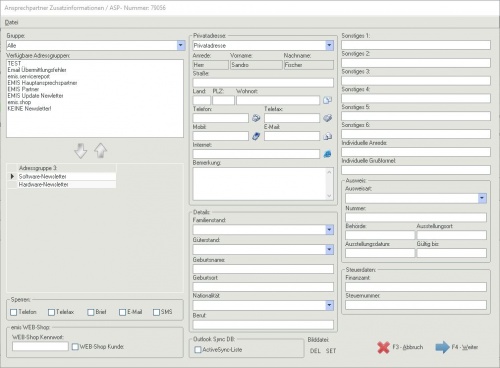
Start
Um die entsprechenden Gruppen an CleverReach zu übergeben, starten Sie den Serienassistenten unter EMIS-CRM im emis.auswahlmenü.
Wählen Sie im folgenden Fenster die Option „Serien HTML E-Mail (CleverReach)“ und anschließend „Selektieren“.
Adressen selektieren
Hier findet die Selektion statt. Es wurden alle Ansprechpartner (Adressgruppe 3) ausgewählt, die der Beispielgruppe „Software-Newsletter“ angehören.
Über die Auswahl und / oder können zusätzliche Kriterien angehängt und die Selektion verfeinert werden.
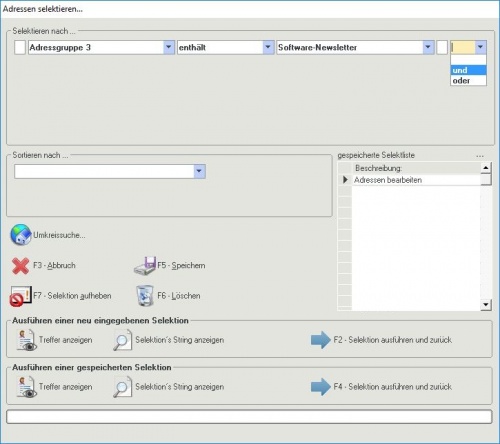
Mit einem Klick auf F2 – Selektion ausführen und zurück im Bereich Ausführen einer neu eingegebenen Selektion gelangen Sie in das nächste Fenster, in welchem die ausgewählten Ansprechpartner der zugehörigen Firmen bereits mit einem Haken unter SB markiert wurden.
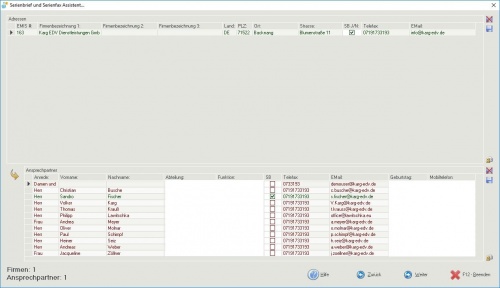
Hier können Sie manuell zusätzliche Ansprechpartner auswählen oder bereits markierte ausschließen. Mit einem Klick auf Weiter wird die Auswahl übernommen.
Weitere Optionen und Start des emis.cleverreach-tools
Im folgenden Fenster können Sie einen bereits angelegten Betreff auswählen und ein Protokoll drucken.
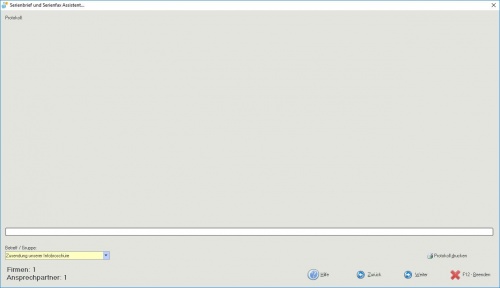
Das nächste Fenster ermöglicht Ihnen das Auswählen einer Projektnummer, das Erstellen einer Wiedervorlage und das Drucken der Empfängerliste.
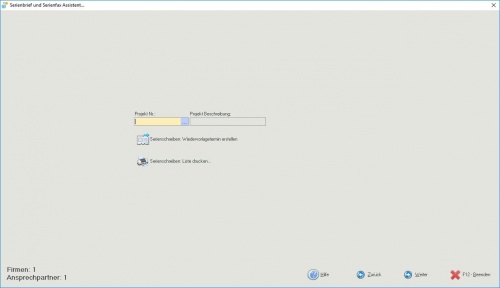
Nach erneuter Bestätigung mit Weiter, können Sie das emis.cleverreach-tool über den entsprechenden Button starten.
emis.cleverreach-tool
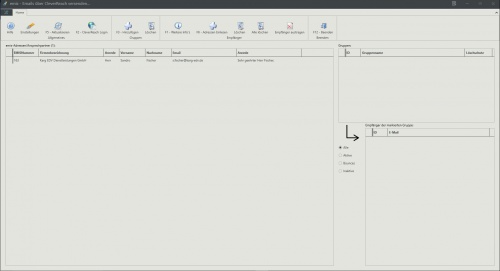
Beim ersten Start werden Sie darauf hingewiesen Ihre CleverReach-Kontodaten anzugeben.
Einstellungen
Dies geschieht im Menü Einstellungen -> CleverReach.
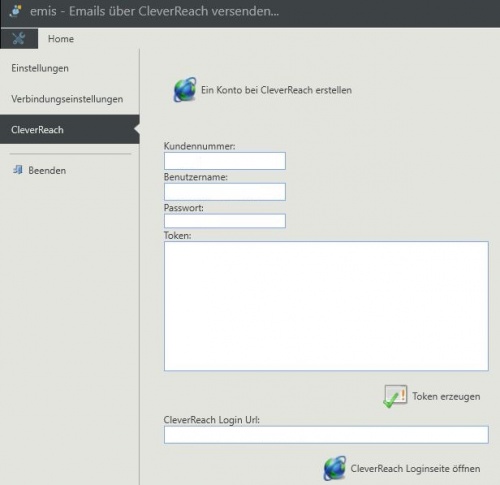
Wenn Sie noch kein Konto bei CleverReach haben, können Sie dieses über den oberen Button erstellen.
Kundennummer, Benutzername, Passwort und Login-URL erhalten Sie von CleverReach.
Mit einem Klick auf Token erzeugen sind die Einstellungen vollständig und Sie können zum Home-Fenster zurückkehren.
Achtung: Damit das Token erzeugt werden kann, müssen Sie in den Profildaten in CleverReach (Profil -> Profildaten) den Haken bei "REST-API Zugriff" setzten.
Übersicht
Über den Button Aktualisieren(F5) werden bereits angelegte Gruppen und deren Empfänger aktualisiert und am rechten Bildschirmrand angezeigt.
CleverReach Login(F2) öffnet die (in den Einstellungen angegebene) Login-URL in Ihrem Webbrowser.
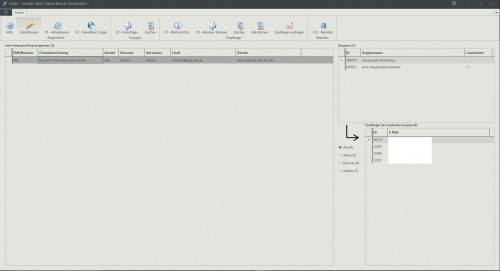
Erstellung einer neuen Gruppe
Der Button Hinzufügen(F3) erstellt eine neue Gruppe.
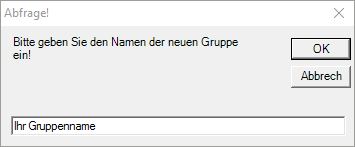
Diese erscheint nun am rechten Bildschirmrand und kann gefüllt werden.
Email-Adressen zu Gruppe hinzufügen
Über den Button Adressen Einlesen(F6) werden alle Adressen (links) der markierten Gruppe (rechts) zugefügt.
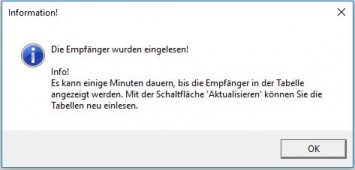
Empfänger austragen
Die Funktion Empfänger austragen synchronisiert die lokalen Gruppen mit CleverReach.
Somit werden Empfänger, die sich in einer vorhergegangenen Mail ausgetragen haben, im emis.cleverreach-tool als inaktiv markiert und nicht weiter angeschrieben.
in CleverReach
Einleitung
Auf der Internetseite von CleverReach, zu erreichen über den Button CleverReach Login(F2), finden Sie links die einzelnen Menüpunkte.
Gruppen in CleverReach
Im Bereich Gruppen sehen Sie Ihre Gruppen in einer Übersicht und können diese verwalten.
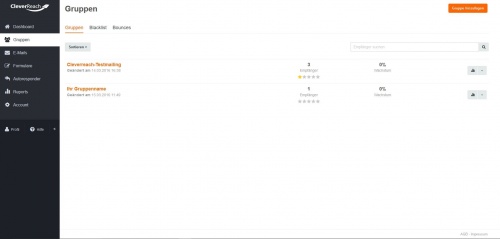
Felder
Um die entsprechenden Daten aus emis in CleverReach zu übertragen, müssen in den Gruppeneinstellungen Felder angelegt werden.
Geschieht dies nicht, wird nur die Email-Adresse übergeben.
Wählen Sie dazu Ihre Gruppe aus und klicken auf Einstellungen -> Felder:
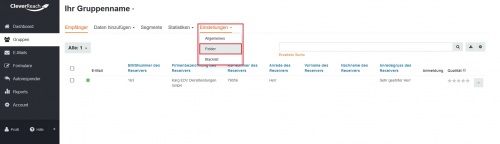
Hier können Sie Felder für die Daten anlegen, die Sie benötigen.
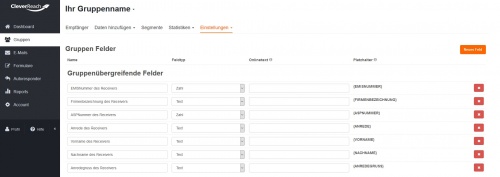
Für eine reibungslose Benutzung empfehlen wir folgende Felder:
| Feldname | Feldtyp | Platzhalter |
| EMIS-Nummer | Zahl | {EMISNUMMER} |
| Firmenbezeichnung | Text | {FIRMENBEZEICHNUNG} |
| ASP-Nummer | Zahl | {ASPNUMMER} |
| Anrede | Text | {ANREDE} |
| Vorname | Text | {VORNAME} |
| Nachname | Text | {NACHNAME} |
| Anredegruß | Text | {ANREDEGRUSS} |
Emails versenden
Im Bereich E-Mails können Sie über den Button oben rechts eine neue E-Mail erstellen.
Dafür stehen Ihnen verschiedene Optionen zur Verfügung.
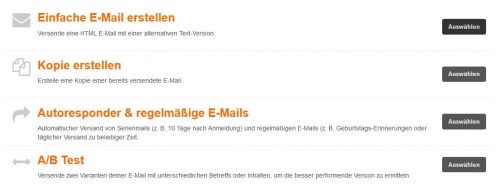
Bestimmen Sie nun die gewünschte Zielgruppe und bestätigen mit Weiter. Im folgenden Fenster stehen Ihnen weitere Optionen von CleverReach zur Verfügung.

Passen Sie die Einstellungen nach Ihren Vorstellungen an.
Nach einem Klick auf Weiter am unteren Bildschirmrand können Sie eine passende Vorlage für Ihre E-Mail auswählen oder erstellen und den zugehörigen Text verfassen.
Im abschließenden Fenster erhalten Sie eine Übersicht der Daten und die Möglichkeit sich eine Testmail zur Überprüfung zu senden.
Anschließend kann der Vorgang abgeschlossen werden.
weitere Informationen
Weitere Informationen oder Hilfe bei Problemen finden Sie im CleverReach-Helpcenter,
auf http://support.cleverreach.de/hc/de.
Ein entsprechendes Hilfevideo steht dort ebenfalls zur Verfügung.